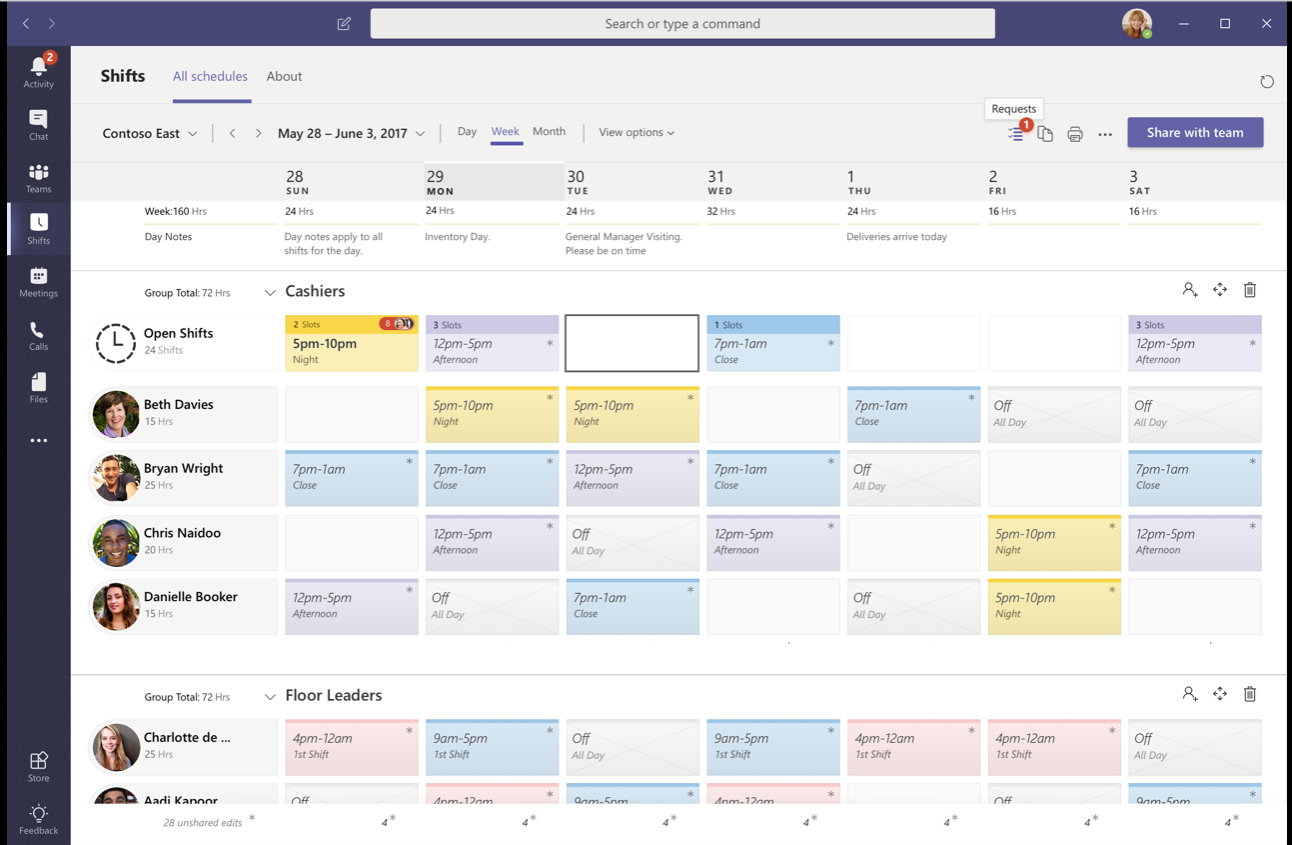Schemalägga personalens arbetspass
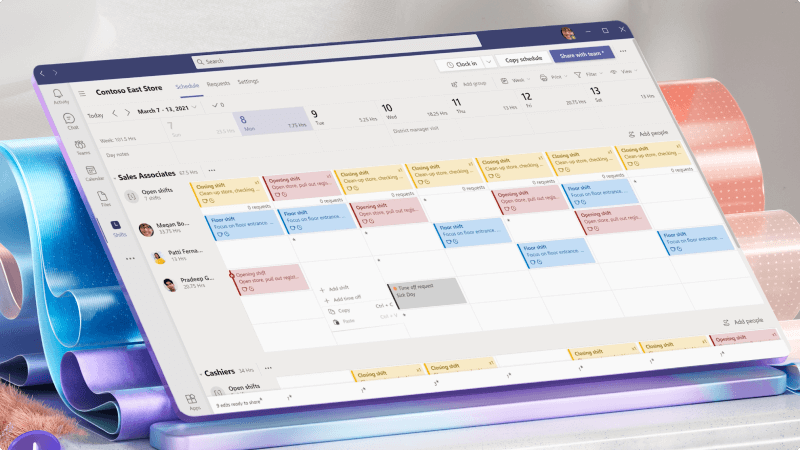
Microsoft Teams innehåller appen Arbetspass, där du kan skapa och hantera ett teams scheman. Det kan hjälpa dig med arbetspasshantering, till exempel lägga till personer, lägga till arbetspass och låta andra registrera sig för arbetspass eller rapportera när de är borta.
Och om du är anställd är Arbetspass ett enkelt sätt att spåra ditt schema, göra ledighetsförfrågningar eller byta arbetspass med andra.
Vad ska jag lära mig?
-
Så här skapar du ett schema i Arbetspass
-
Hantera ledighetsförfrågningar
-
Så här hanterar du dina arbetspass som anställd
Vad behöver jag?
-
Microsoft Teams
-
5 minuter
-
Logga in på Microsoft Teams och klicka på Fler appar > Arbetspass i startprogrammet.
-
I rutan Skapa ett teamschema väljer du det team du vill skapa schemat för och väljer sedan Skapa.
-
Bekräfta den tidszon som du vill använda för schemat.
-
Lägg till personer i ditt schema.
-
Lägg till arbetspass för specifika personer eller i en öppen arbetspassplats genom att dubbelklicka på en tom plats bredvid den person och det datum du vill använda.
-
När du har konfigurerat arbetspassen väljer du Dela med team för att dela det.
Behöver du lite hjälp? Lär dig hur du använder Arbetspass för att hantera scheman.
Anställda kan använda Arbetspass för att byta arbetspass eller begära ledighet och chefer kan godkänna eller neka begäranden i appen.
-
I Arbetspass väljer du Begäranden.
-
Om du vill begära ledighet väljer du Ny begäran och sedan Ledighet.
Fyll i begärandeformuläret och klicka på Skicka begäran.
-
Om du vill granska en begäran öppnar du begäran och godkänner eller nekar den.
-
Behöver du lite hjälp? Lär dig hur du hanterar dina arbetspass i Arbetspass.
Vyn Dina arbetspass för webben och skrivbordet
Visa dina egna arbetspass i teams-appen Arbetspass för webben och skrivbordet utan att behöva bläddra igenom hela schemat bara för att komma till det du vill ha.
Standardvyn för anställda är nu vyn Dina arbetspass , medan standardvyn för chefer är vyn Teamskift . Anställda och chefer kan dock växla mellan båda vyerna efter behov.
Byta arbetspass
Så här byter du ett arbetspass med en kollega.
-
Välj

-
Kontrollera att du har markerat fliken Begäranden .
-
Välj + Ny begäran ovanför listan med begäranden.
-
En ny sida visas. Välj fliken Byt om den inte redan är markerad.
-
Fyll i bytesformuläret.
-
Välj Skicka begäran längst ned till höger på programskärmen så får din chef ett meddelande.
Erbjud dina kollegor ett arbetspass.
-
Välj

-
Välj

-
En ny sida visas. Välj fliken Erbjudande om den inte redan är markerad.
-
Fyll i erbjudandeformuläret .
-
Välj Skicka begäran längst ned till höger på programskärmen så får din chef ett meddelande.
Relaterade ämnen
Hjälp och utbildning för småföretag